U svetu popularnih aplikacija za dopisivanje, Telegram poseduje jednu veoma korisnu, ali često zanemarenu funkciju – opciju za prikačivanje poruka. Kada prikačite poruku, ona se fiksira na sam vrh vaše liste razgovora, što omogućava brz i jednostavan pristup. Ovo je praktično kako za lične razgovore, tako i za grupne konverzacije.
Korisnici često pribegavaju prikačinjanju poruka. Obično su to teme razgovora kojima žele kasnije da se vrate, ili linkovi koje su dobili, a za čiju proveru trenutno nemaju vremena. Na ovaj način, korisnici brzo pristupaju prikačenim razgovorima, a zatim ih otkače kada obave šta su naumili. U grupnim razgovorima često se prikačuju važne objave, kako bi svi članovi bili u mogućnosti da ih pročitaju.
Kako prikačiti poruku u Telegramu
Sam proces prikačinjanja poruke u Telegramu je veoma jednostavan, što ga čini čestom praksom. Možete prikačiti razgovore između dve osobe, kao i one u grupi, a postupak je isti.
- Otvorite razgovor koji želite da prikačite u Telegramu.
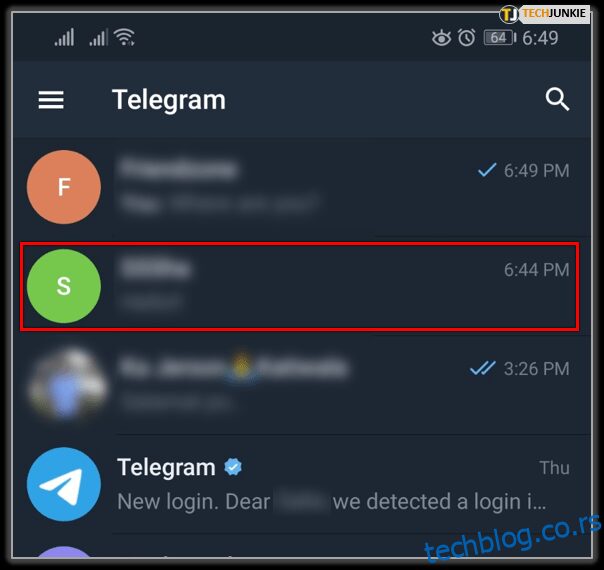
- Dodirnite razgovor i zadržite prst dok se ne pojavi iskačući meni.
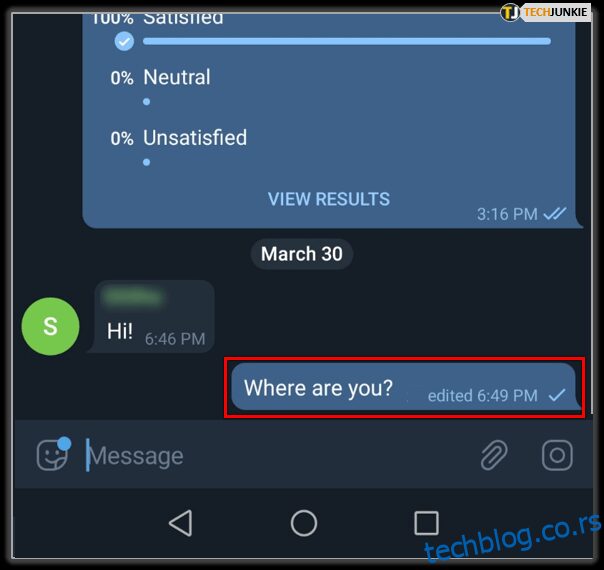
- Izaberite opciju „Prikači“, a zatim odlučite da li želite da sve strane budu obaveštene da ste prikačili razgovor.
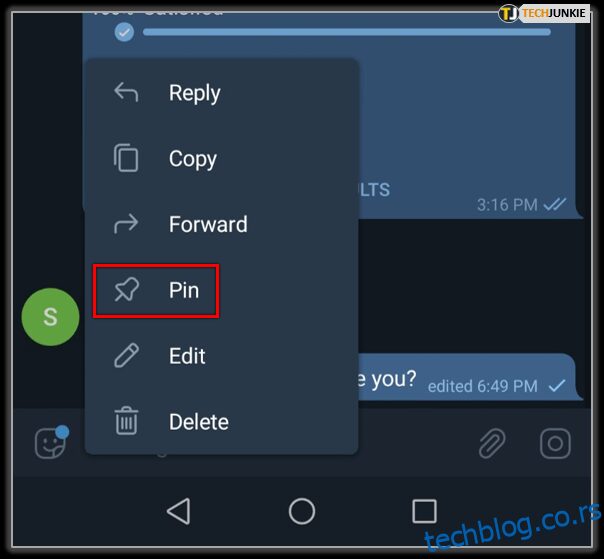
- Potvrdite svoju radnju dodirom na opciju „PIN“.
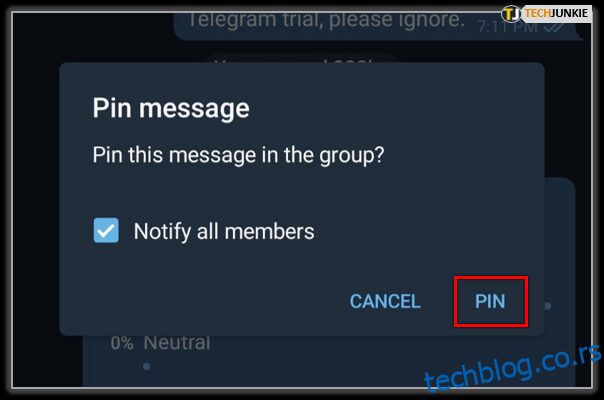
- Vaš razgovor će ostati na vrhu ekrana, spreman za upotrebu. Kada vam više ne bude potreban, jednostavno dodirnite ikonu „x“ i izaberite „Otkači“.
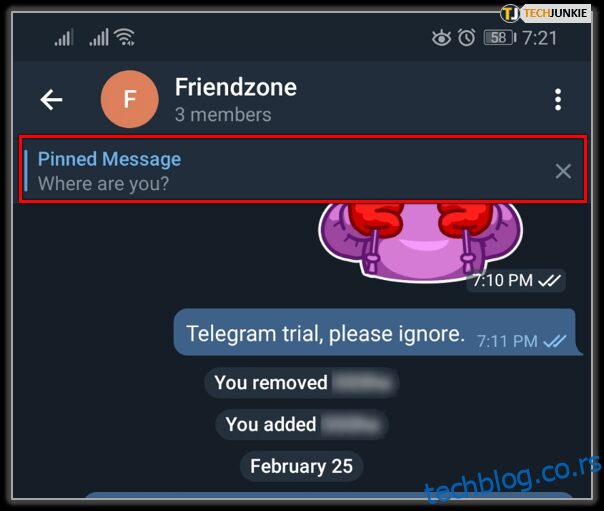
To nije sve što možete raditi sa Telegram razgovorima. Sledi još nekoliko saveta i trikova za Telegram koji će vam poboljšati iskustvo.
Menjanje poslatih poruka u Telegramu
Jedna neobična, ali dobrodošla funkcija u Telegramu je mogućnost menjanja poruka, čak i nakon što ste ih poslali. Ako pošaljete poruku u grupu ili nekom bitnom kontaktu i primetite očiglednu grešku, možete je naknadno ispraviti.
- Otvorite razgovor u Telegramu koji želite da izmenite.
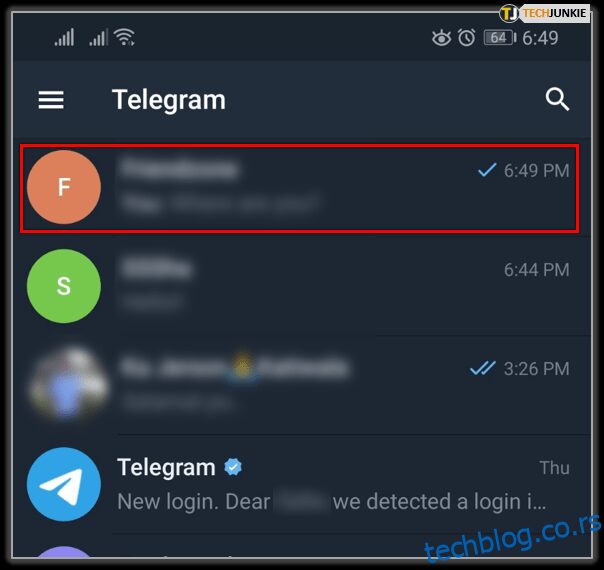
- Zadržite prst na poruci koju želite da izmenite.
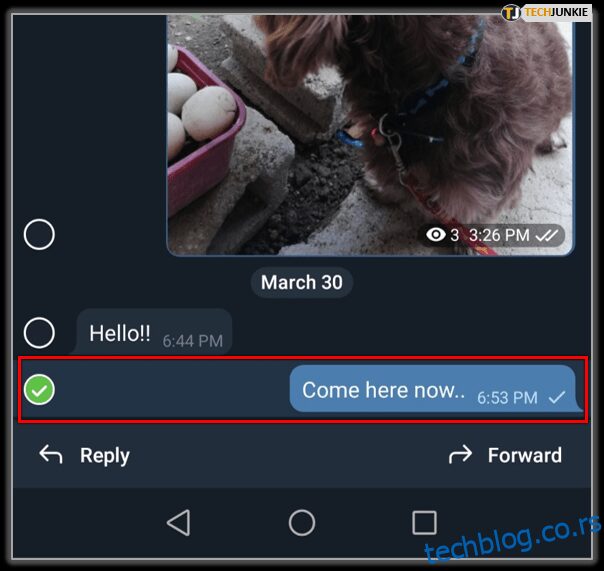
- Izaberite opciju „uredi“ (ikona olovke) iz iskačućeg menija.
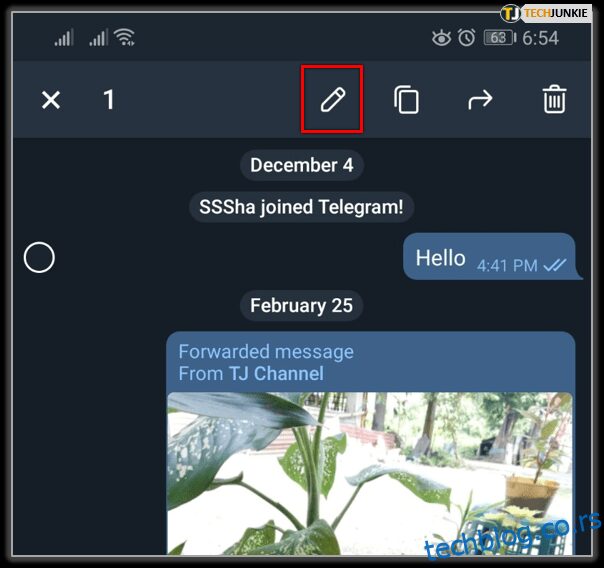
- Unesite izmene i dodirnite ikonu „sačuvaj“ (ikona štikliranja).
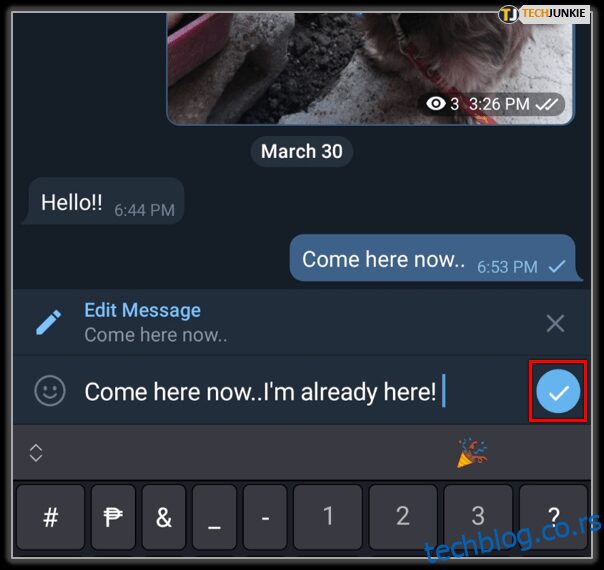
Poruka se menja za sve, a ikona olovke pokazuje da je poruka izmenjena.
Odgovaranje na poruke sa početnog ekrana u Telegramu
Kao što možete odgovarati na SMS notifikacije direktno sa početnog ekrana vašeg telefona, isto možete učiniti i u Telegramu. Prvo morate da aktivirate ovu funkciju, ali ako obično brzo odgovarate, ovo može uštedeti dragocene sekunde.
- Otvorite Telegram i izaberite „Podešavanja“.
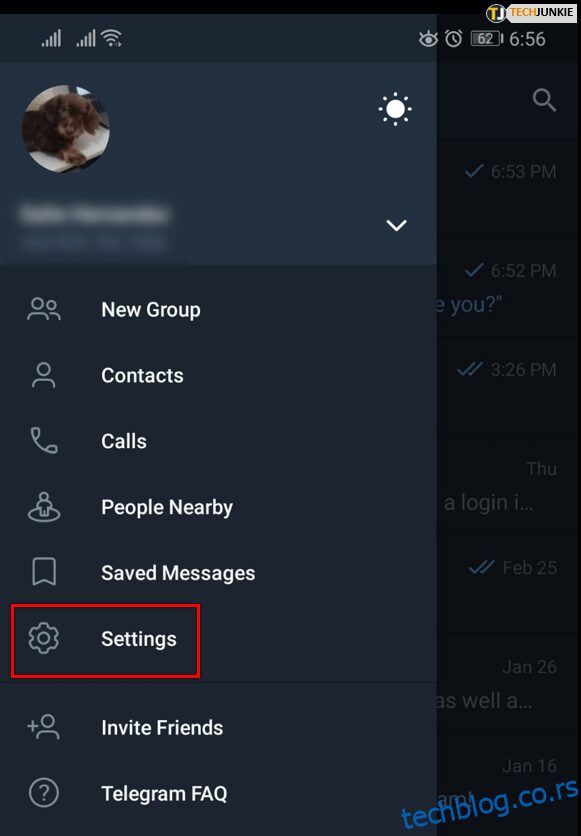
- Izaberite „Obaveštenja i zvukovi“.
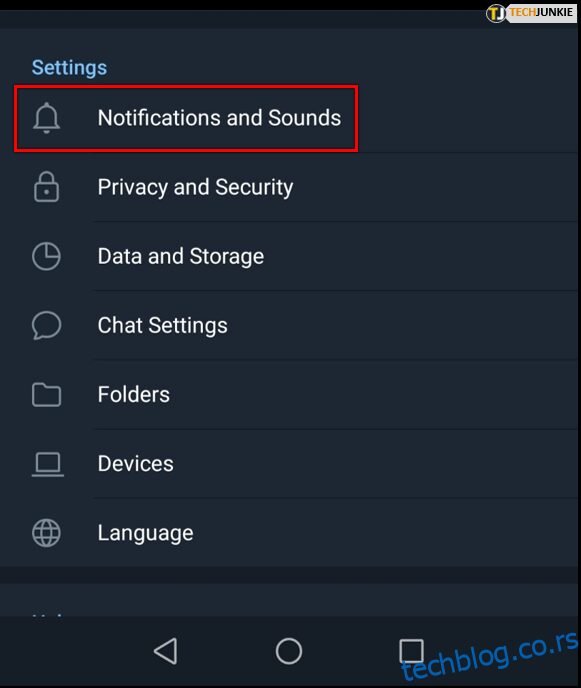
- Omogućite obaveštenja za razgovor.
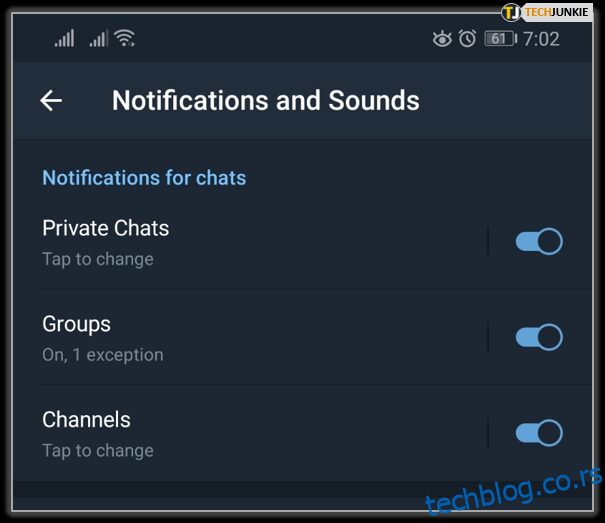
Ova postavka će prikazati obaveštenje na vašem početnom ekranu kada primite poruku. Zatim možete dodirnuti to obaveštenje i odgovoriti direktno.
Čitanje Telegram poruka bez obaveštavanja pošiljaoca
Ako vas radoznalost savlada i želite da pročitate poruku, ali nemate vremena za celokupan razgovor, možete tajno čitati poruke u Telegramu. Postupak je isti kao i kod drugih aplikacija za razmenu poruka – koristite režim rada u avionu.
- Dozvolite Telegramu da preuzme poruku kao i obično.
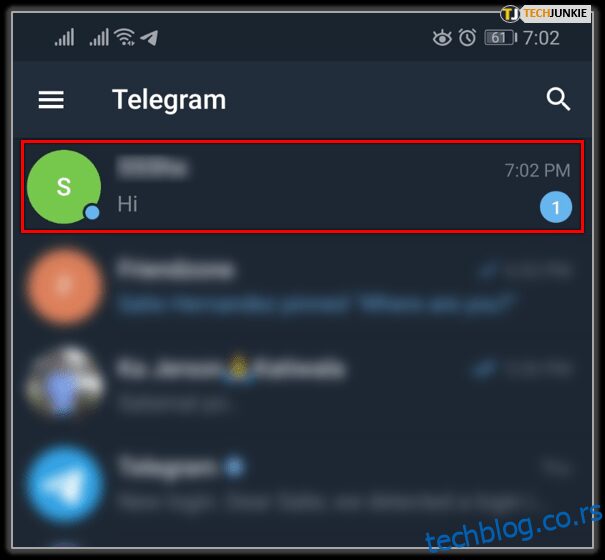
- Uključite „Režim u avionu“ na svom telefonu.
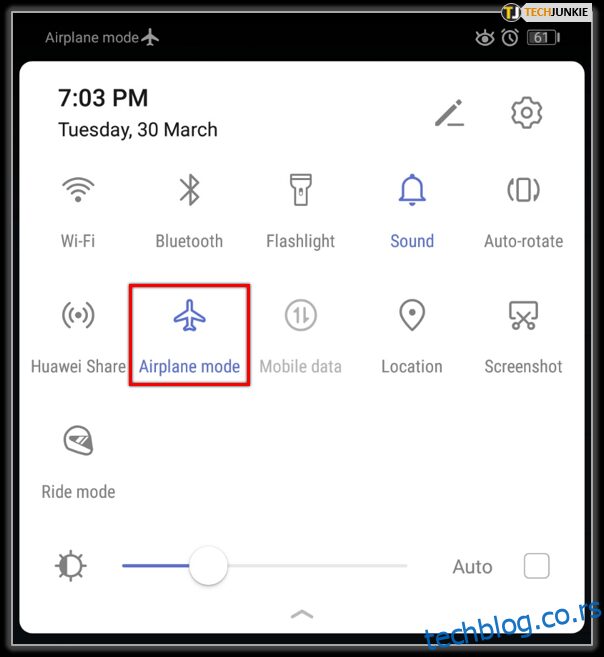
- Otvorite i pročitajte svoju Telegram poruku.
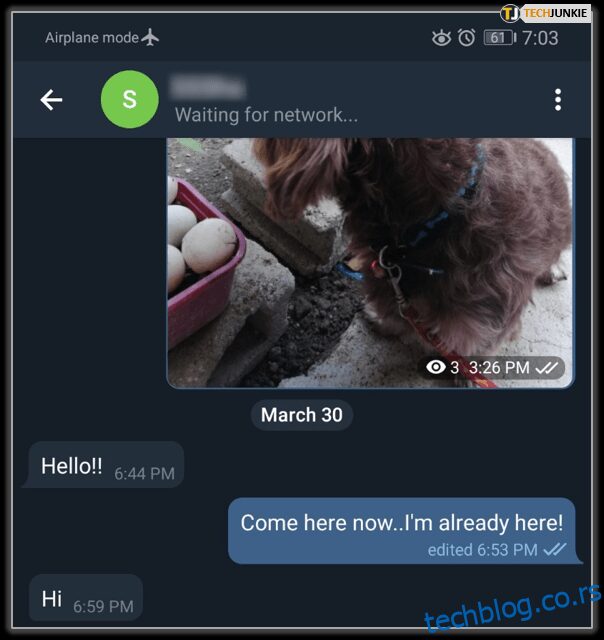
- Isključite Telegram dok ne želite da se pošalje potvrda o čitanju.
Korišćenje režima rada u avionu je stari trik, ali je i dalje vrlo koristan.
Kako sakriti kada ste poslednji put bili na Telegramu
Ponekad uđete u Telegram, ali ne želite da neki prijatelji znaju za to. Razlozi su brojni i uglavnom validni, pa je dobro što možete da sakrijete postavku „Poslednji put viđeno“.
- Otvorite Telegram i izaberite „Podešavanja“.
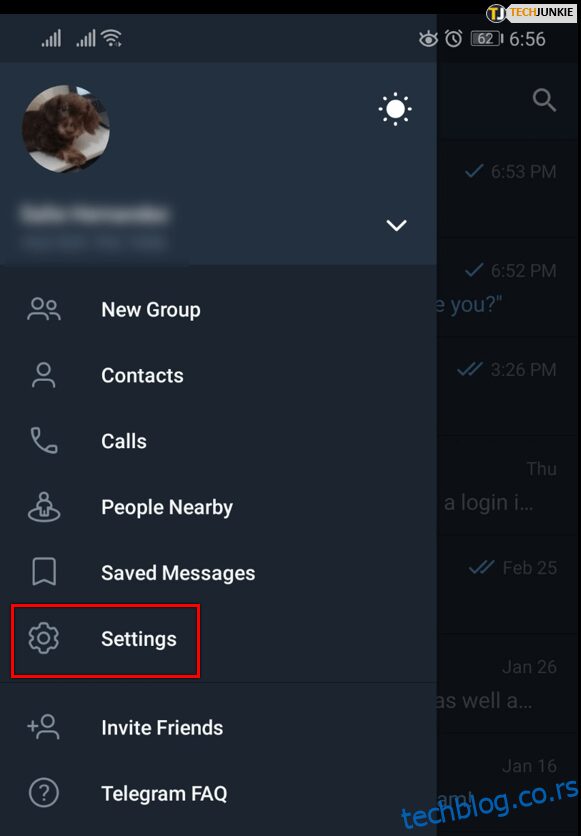
- Izaberite „Privatnost i bezbednost“.
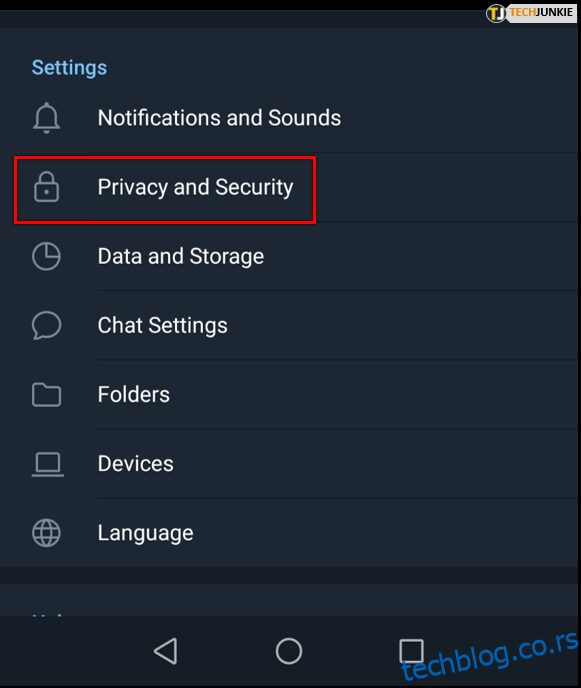
- Izmenite opciju „Poslednji put viđen i na mreži“.
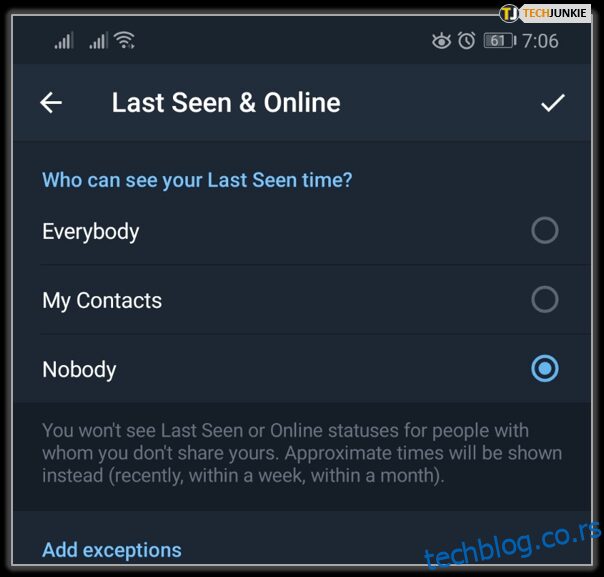
U okviru podešavanja „Poslednji put viđen“, možete da izaberete ko šta vidi, a možete da dodate i izuzetke od svih pravila koja postavite. To je korisna mala funkcija koja ponekad dobro dođe.
Sortiranje razgovora pomoću heštagova u Telegramu
Ako imate veliku grupu u Telegramu, može biti korisno da sortirate sve razgovore pomoću heštagova. Oni funkcionišu na isti način kao i na Tviteru. Možete brzo da pretražujete određene heštagove. Ovaj proces je idealan za poslovne grupe.
- Otvorite poruku u Telegramu.
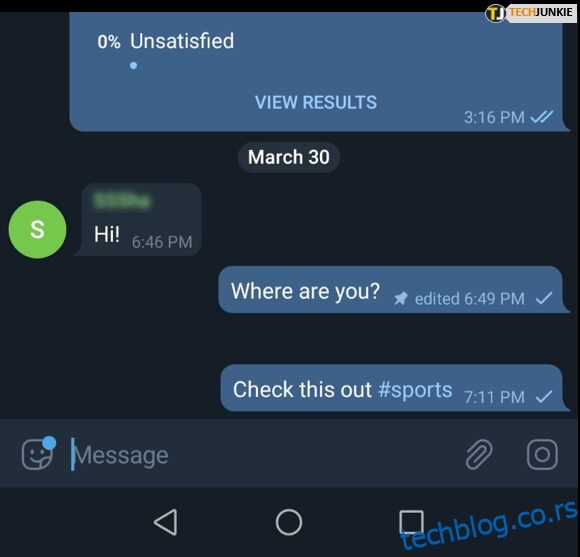
- Dodirnite „vertikalnu elipsu“ (ikona sa tri tačke) u gornjem desnom delu kako biste pristupili opciji pretrage.
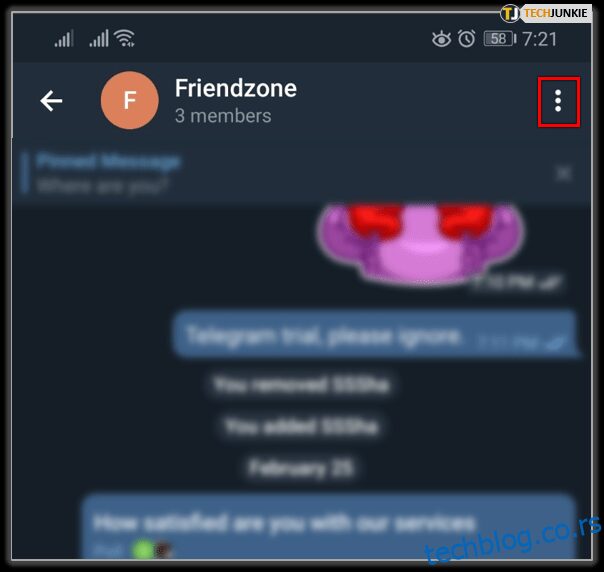
- Otkucajte znak „heštag“ (#) praćen terminom koji ima značenje.
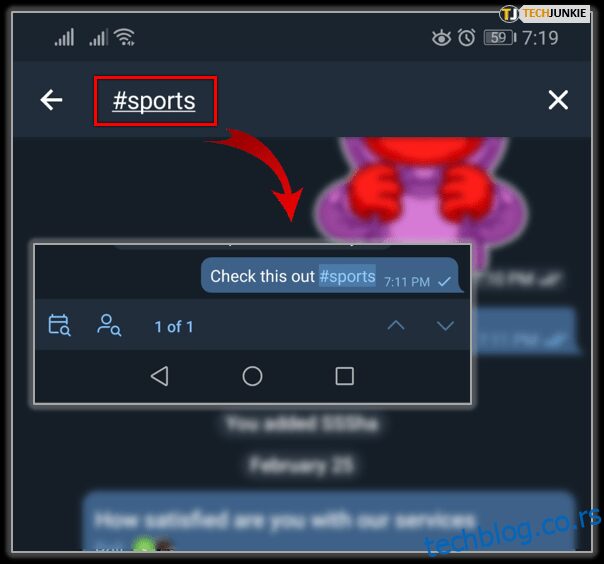
Sada možete da pretražujete koristeći taj heštag, kao i ostali članovi grupe.
Zaustavljanje automatske reprodukcije GIF-ova u Telegramu
Mnogi ljudi ne vole GIF-ove. Smatraju ih prilično dosadnim, a ne toliko smešnim. Mogućnost da sprečite njihovu automatsku reprodukciju je neprocenjiva. Evo kako to da uradite:
- Otvorite Telegram i izaberite „Podešavanja“.
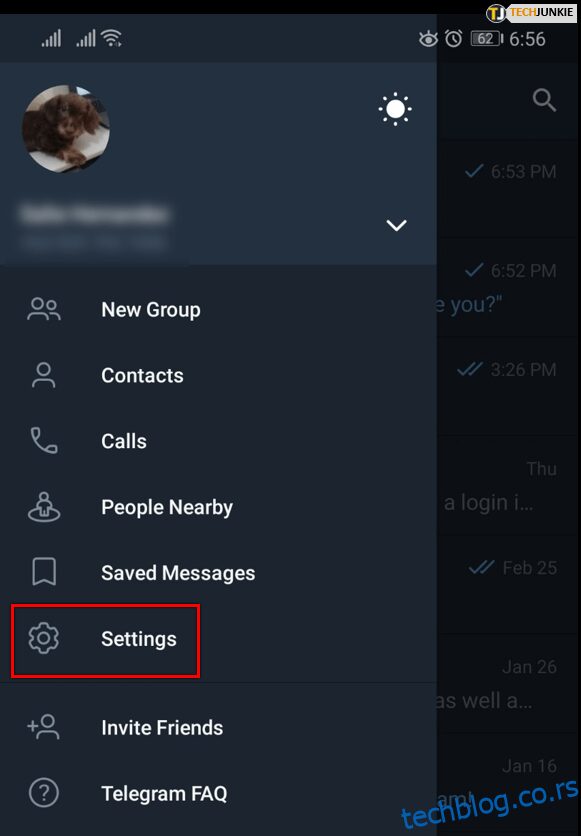
- Dodirnite „Podaci i skladištenje“.
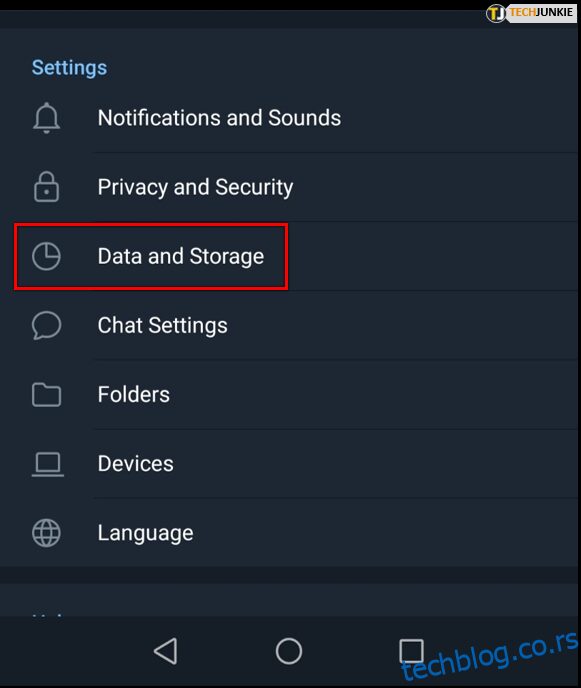
- Isključite opciju „Automatska reprodukcija medijskih GIF-ova“.
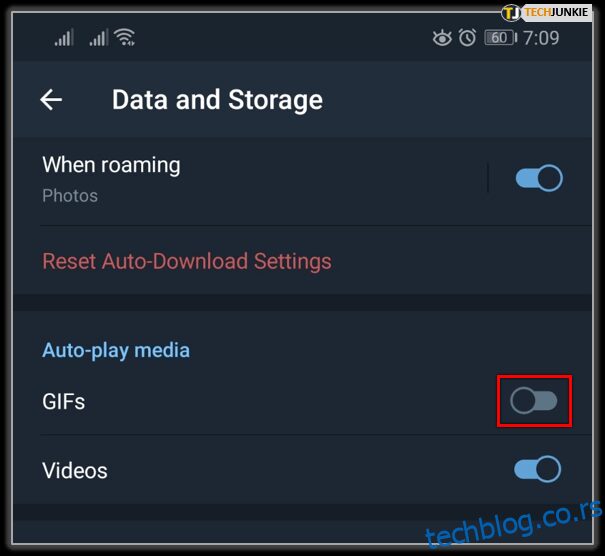
Sada možete da uživate u Telegram iskustvu bez GIF-ova. I dalje možete da reprodukujete GIF-ove kada ih izaberete, ali vam više neće dosadno treperiti dok ih ručno ne pokrenete.
Ukratko, prikačinjanje poruka u Telegramu je relativno lako i omogućava da se vaši izabrani razgovori izdvajaju od ostalih radi bolje organizacije. Takođe, upravljanje razgovorima nije komplikovano kada znate šta možete da radite, kao što je sortiranje pomoću heštagova, menjanje poruka, kontrolisanje animiranih GIF-ova u razgovorima, i mnogo toga drugog. Prečice takođe ubrzavaju stvari, poput odgovaranja drugima direktno sa početnog ekrana.